macos用什么写go语言
macos可以编写go语言代码的IDE:1、LiteIDE,一个为Golang设计的IDE;2、VSCode,通过安装Go扩展即可编写go代码;3、Eclipse;4、Atom;5、Vim;6、GoLand;7、Komodo IDE等。
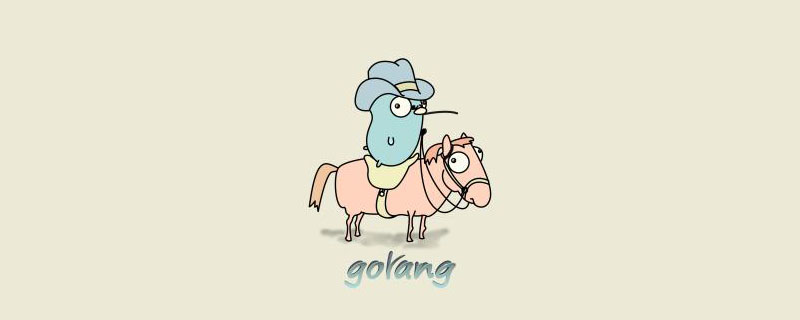
本教程操作环境:macOS Big Sur系统、GO 1.11.2、MacBook Pro 电脑。
LiteIDE
LiteIDE是一个简单的开源IDE。值得注意的是,它是Go语言2012年正式版发布的首个IDE,由Qt开发,它看起来感觉类似于Visual Studio和GCC C ++等其他编译器。

由于它是为Golang直接设计的,LiteIDE为开发人员提供了许多有用的功能,包括可配置的构建命令,高级代码编辑器和广泛的Golang支持。其他功能包括代码管理,gdb和Delve调试器,自动完成和使用WordApi的主题,基于MIME类型的系统等等。
VS Code
它是微软开发的广受欢迎的开源IDE,有一个开箱即用的Go扩展可供VS Code Code使用。vscode-go插件为开发人员提供了更多功能,包括与许多Go工具集成。
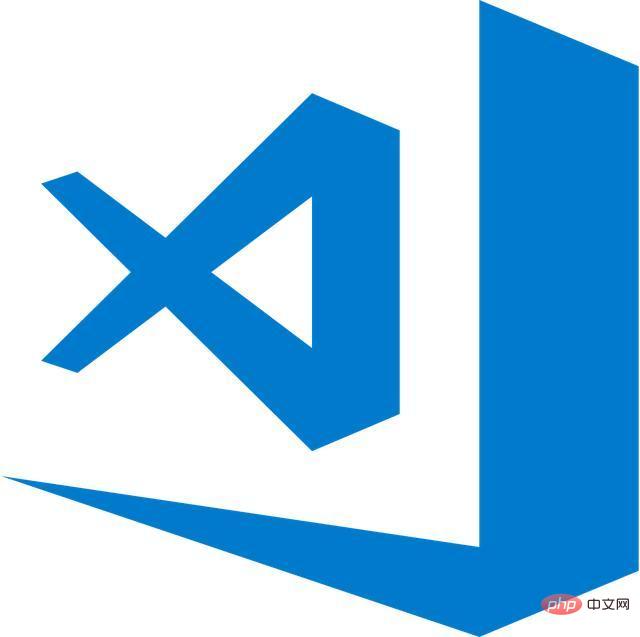
VS Code通过IntelliSense,内置Git集成,直接从编辑器调试代码等功能提供智能完成功能。VS Code具有高度可扩展性,并通过其许多扩展提供了许多自定义选项。它还提供了几十种语言的支持,这使得它成为了受开发者欢迎的工具。
Eclipse插件GoClipse
GoClipse是Eclipse的插件。使用GoClipse插件,开发人员可以利用流行的Eclipse IDE进行编程。Eclipse IDE和GoClipse插件都是免费和开源的。GoClipse编辑器为开发人员提供了广泛的功能,包括源代码编辑器,项目向导和构建器,以帮助报告编辑器内构建的错误,以及功能齐全的GDB调试器支持。
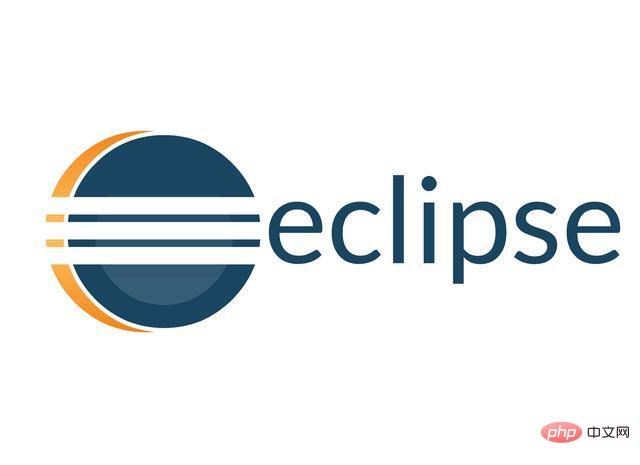
Atom
开发人员可以利用这个Atom IDE改进的语言集成与更智能的编辑器。开源的go-plus软件包使开发人员更容易在Go中进行编程。
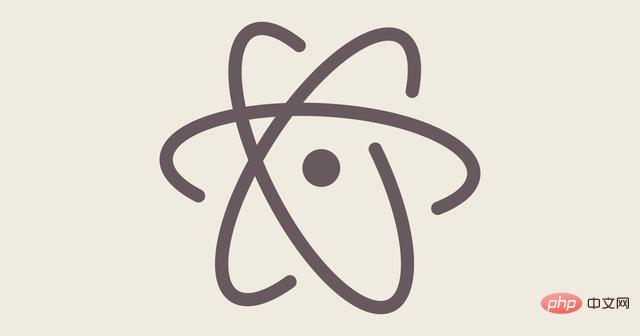
Atom和go-plus软件包为Golang提供工具,构建流程,linters,vet和coverage工具的支持。其他功能包括自动完成,格式化,测试和文档。使用deve的go-debug包可以添加其他调试功能。
Vim
Vim有许多插件可以帮助开发人员更轻松地编辑他们的Go代码。vim-go插件自动安装所有必要的东西,为Vim中的Go开发人员提供更平滑的集成。
Vim-go具有许多有用的功能,包括编译器,改进的语法高亮和折叠,完成支持以及一系列具有集成支持的调试程序。还有一些使用的高级源分析工具,包括:GoImplements,:GoCallees和:GoReferrers。

其他vim插件包括用于反馈编译器错误的Syntastic插件,用于Gotags的tagbar插件,用于语法检查的vim编译器插件,甚至用于生成.virmrc配置的vim-bootstrap。
当然,还有许多其他选择。如JetBrain的GoLand是一款功能强大的IDE,但它只有30天的免费试用。Komodo IDE是一个支持多种主要语言的跨平台IDE。
更多编程相关知识,请访问:编程视频!!
Atas ialah kandungan terperinci macos用什么写go语言. Untuk maklumat lanjut, sila ikut artikel berkaitan lain di laman web China PHP!

Alat AI Hot

Undresser.AI Undress
Apl berkuasa AI untuk mencipta foto bogel yang realistik

AI Clothes Remover
Alat AI dalam talian untuk mengeluarkan pakaian daripada foto.

Undress AI Tool
Gambar buka pakaian secara percuma

Clothoff.io
Penyingkiran pakaian AI

Video Face Swap
Tukar muka dalam mana-mana video dengan mudah menggunakan alat tukar muka AI percuma kami!

Artikel Panas

Alat panas

Notepad++7.3.1
Editor kod yang mudah digunakan dan percuma

SublimeText3 versi Cina
Versi Cina, sangat mudah digunakan

Hantar Studio 13.0.1
Persekitaran pembangunan bersepadu PHP yang berkuasa

Dreamweaver CS6
Alat pembangunan web visual

SublimeText3 versi Mac
Perisian penyuntingan kod peringkat Tuhan (SublimeText3)

Topik panas
 1392
1392
 52
52
 Cara membuka terminal untuk maco
Apr 12, 2025 pm 05:30 PM
Cara membuka terminal untuk maco
Apr 12, 2025 pm 05:30 PM
Lima kaedah berikut boleh digunakan untuk membuka terminal macOS: Gunakan Carian Spotlight melalui Folder Aplikasi Gunakan LaunchPad untuk menggunakan Kekunci Pintasan Perintah Perintah U melalui Menu Terminal
 Cara Melihat Nama Sistem MacOS
Apr 12, 2025 pm 05:24 PM
Cara Melihat Nama Sistem MacOS
Apr 12, 2025 pm 05:24 PM
Cara Melihat Nama Sistem di MacOS: 1. Klik menu Apple; 2. Pilih "Mengenai Orang Asli"; 3. Bidang "Nama Peranti" yang dipaparkan dalam tab "Gambaran Keseluruhan" adalah nama sistem. Penggunaan Nama Sistem: Kenal pasti Mac, Tetapan Rangkaian, baris arahan, sandaran. Untuk menukar nama sistem: 1. Akses mengenai mesin asli; 2. Klik medan "Nama"; 3. Masukkan nama baru; 4. Klik "Simpan".
 Cara memadam lebih daripada nama pelayan Apache
Apr 13, 2025 pm 01:09 PM
Cara memadam lebih daripada nama pelayan Apache
Apr 13, 2025 pm 01:09 PM
Untuk memadam arahan Serverve Name tambahan dari Apache, anda boleh mengambil langkah -langkah berikut: Kenal pasti dan padamkan Arahan ServerName tambahan. Mulakan semula Apache untuk membuat perubahan berkuatkuasa. Semak fail konfigurasi untuk mengesahkan perubahan. Uji pelayan untuk memastikan masalah diselesaikan.
 Cara Membuka Terminal MacOS
Apr 12, 2025 pm 05:39 PM
Cara Membuka Terminal MacOS
Apr 12, 2025 pm 05:39 PM
Buka fail di terminal macOS: Buka terminal untuk menavigasi ke direktori fail: cd ~/desktop Gunakan arahan terbuka: buka ujian.TxtOther Options: Gunakan pilihan -A untuk menentukan bahawa aplikasi tertentu menggunakan pilihan -r untuk memaparkan fail hanya di Finder
 Cara merakam skrin macOS
Apr 12, 2025 pm 05:33 PM
Cara merakam skrin macOS
Apr 12, 2025 pm 05:33 PM
MacOS mempunyai aplikasi "rakaman skrin" terbina dalam yang boleh digunakan untuk merakam video skrin. Langkah -langkah: 1. Mulakan permohonan; 2. Pilih julat rakaman (keseluruhan skrin atau aplikasi tertentu); 3. Membolehkan/melumpuhkan mikrofon; 4. Klik butang "Rekod"; 5. Klik butang "STOP" untuk disiapkan. Simpan fail rakaman dalam format .mov dalam folder "Filem".
 Cara memulakan semula pelayan Apache
Apr 13, 2025 pm 01:12 PM
Cara memulakan semula pelayan Apache
Apr 13, 2025 pm 01:12 PM
Untuk memulakan semula pelayan Apache, ikuti langkah -langkah ini: Linux/MacOS: Run Sudo SystemCtl Restart Apache2. Windows: Jalankan Net Stop Apache2.4 dan kemudian Net Start Apache2.4. Jalankan Netstat -A | Cari 80 untuk memeriksa status pelayan.
 Konfigurasi komputer apa yang diperlukan untuk vscode
Apr 15, 2025 pm 09:48 PM
Konfigurasi komputer apa yang diperlukan untuk vscode
Apr 15, 2025 pm 09:48 PM
Keperluan Sistem Kod Vs: Sistem Operasi: Windows 10 dan ke atas, MACOS 10.12 dan ke atas, pemproses pengedaran Linux: minimum 1.6 GHz, disyorkan 2.0 GHz dan ke atas memori: minimum 512 MB, disyorkan 4 GB dan ke atas ruang penyimpanan: minimum 250 mb, disyorkan 1 GB dan di atas keperluan lain:
 Cara memasang fon untuk maco
Apr 12, 2025 pm 05:21 PM
Cara memasang fon untuk maco
Apr 12, 2025 pm 05:21 PM
Langkah -langkah untuk memasang fon dalam macOS: Muat turun fail font dari sumber yang boleh dipercayai. Gunakan Program Pratonton Font atau Terminal untuk memasangnya ke dalam folder Font Sistem (arahan sudo diperlukan untuk membaginya oleh pengguna). Sahkan pemasangan dalam buku font. Pilih font yang dipasang untuk digunakan dalam aplikasi.




